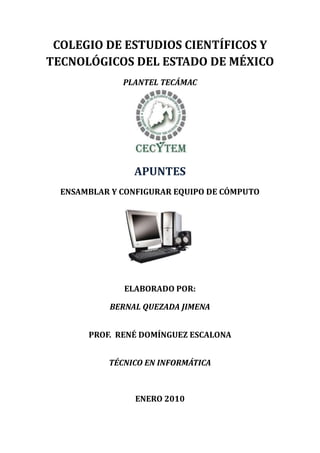
ENSAMBLAR Y CONFIGURAR UN EQUIPO DE COMPUTO (APUNTES)
- 1. COLEGIO DE ESTUDIOS CIENTÍFICOS Y TECNOLÓGICOS DEL ESTADO DE MÉXICO PLANTEL TECÁMAC APUNTES ENSAMBLAR Y CONFIGURAR EQUIPO DE CÓMPUTO ELABORADO POR: BERNAL QUEZADA JIMENA PROF. RENÉ DOMÍNGUEZ ESCALONA TÉCNICO EN INFORMÁTICA ENERO 2010
- 2. REGLAMENTO INTERNO DE LA SALA DE CÓMPUTO 1.- LA ENTRADA AL LABORATORIO ESTA LIMITADA A 5 MINUTOS DESPUES DE LA HORA, DE NO SER ASI EL ALUMNO DEBERA QUEDARSE A LIMPIAR LOS EQUIPOS DE COMPUTO POR UNA SEMANA (FUERA DE SU HORARIO DE CLASES) 2.- AL ENTRAR A LA SALA DEJAR SUS MOCHILAS EN EL ESTANTE QUE SE ENCUENTRA EN LA ENTRADA DEL LABORATORIO, SOLAMENTE PODRAN INTRODUCIR LA LIBRETA Y/O LIBRO DE LA MATERIA CORRESPONDIENTE, DE NO SER ASI SE LE INVITARA AL ALUMNO QUE LA DEJE EN EL ANAQUEL. 3.-NO INSTALAR SOFTWARE SIN PREVIA AUTORIZACION NI BORRAR LA INFORMACION DE LA COMPUTADORA, NI CAMBIAR LA CONFIGURACION DE LA MISMA, ALUMNO QUE SEA SORPRENDIDO INCURRIENDO EN ESTA FALTA DEBERA QUEDARSE UNA SEMANA A REALIZAR ACTIVIDADES DE MANTENIMIENTO A EQUIPOS DE COMPUTO, SEGÚN SEAN NECESARIAS, ADEMAS DE DEJAR EL EQUIPO CON LA CONFIGURACION PRESTABLECIDA. 4.- NO INTERCAMBIAR NI DESCONECTAR EL MOUSE NI TECLADO, YA QUE CUANDO LO HACEN JALAN EL CABLE PROVOCANDO QUE SE DESPEGE DEL DISPOSITIVO, ADEMAS DE NO COLOCARLOS COMO DEBIERA SER Y SE DOBLAN Y/O ROMPEN LOS PINES DEL PUERTO. ALUMNO QUE SEA SORPRENDIDO INCURRIENDO EN ESTA FALTA DEBERA QUEDARSE UNA SEMANA A REALIZAR ACTIVIDADES DE MANTENIMIENTO A EQUIPOS DE COMPUTO, SEGÚN SEAN NECESARIAS, EN CASO DE HABER DAÑADO EL DISPOSITIVO DEBERA REPONERO CON LAS MISMAS CARACTERISTICAS EN UN LAPSO DE 1 SEMANA. 5.- QUEDA ESTRICTAMENTE PROHIBIDO EL USO DE AUDIFONOS, CELULARES, PSP, REPRODUCTORES MP3, EXEPTO COMO UNIDAD DE ALMACENAMIENTO O CUANDO LA PRACTICA ASI LO REQUIERA Y EL PROFESOR LO INDIQUE, DE NO SER ASI SE LES DECOMISARA EL OBJECTO Y SE LES REGRESARA AL TERMINO DEL SEMESTRE SIEMPRE Y CUANDO VENGA EL PADRE, MADRE O TUTOR, A DEMAS DE NO PERMITIR EL ACCESO AL LABORATORIO DE COMPUTO POR 1 SEMANA (DICHA SEMANA APOYARA EN ACTIVIDADES QUE REQUIERA EL PLANTEL) 6.- ES RESPONSABILIDAD DEL ALUMNO VERIFICAR QUE EL EQUIPO DE COMPUTO ESTE EN BUEN ESTADO EN CASO DE ENCONTRARSE EN MAL ESTADO DEBERA DE REPORTARLO DE INMEDIATO, DE NO HACERLO SERA BAJO SU PROPIA RESPONSABILIDAD. 7.- EL ALUMNO QUE POR MALA FE, DESCUIDO, ETC, DESTRUYO O MALTRATE EL EQUIPO Y/O MOBILIARIO TENDRA QUE PAGAR EL DAÑO CAUSADO CON LAS MISMAS CARACTERISTICAS DE PRESENTACION Y USO. ADEMAS SE CITARA AL PADRE O TUTOR PARA INFORMARLE DEL IMPERFECTO O SANCION QUE EL ALUMNO QUE SERA LA SUSPENSION DE LOS LABORATORIOS POR 1 SEMANA, ADEMAS EL PADRE DE FAMILIA SE RESPONSABILIZARA PARA PAGAR LOS DAÑOS CAUSADOS POR EL ALUMNO. 8.- EL PROFESOR DEBERA SALIR 5 MINUTOS ANTES, INDICANDO A SUS ALUMNOS QUE APAGEN COMPLETAMENTE SU EQUIPO Y LO LIMPIEN, DEJANDOLO EN CONDICIONES OPTIMAS PARA SU INMEDIATA UTILIZACION, DE NO SER ASI SE LE LLAMARA LA ATENCION AL PROFESOR.
- 3. 9.- NO INTRODUCIR AL LABORATORIO ALIMENTOS, BEBIDAS Y GOLOSINAS O CUALQUIER INSTRUMENTO QUE PERTURBE LA ATENCION PROPIA Y DE SUS COMPAÑEROS, ALUMNO SORPRENDIDO SE LE RETIRARA EL ALIMENTO Y SE QUEDARA A LIMPIAR LOS EQUIPOS DE COMPUTO POR 2 SEMANAS (FUERA DE SU HORARIO DE CLASES). 10.- EL ALUMNO DEBERA VACUNAR SU MEMORIA USB ANTES DE USARLA EN EL EQUIPO DE COMPUTO, PARA EVITAR DAÑOS EN EL SOFTWARE DEL EQUIPO. 11.- EL USUARIO DE LABORATORIO DEBERA DIRIGIRSE CON RESPETO MUTUO, ALUMNO QUE SE LE ESCUCHE INCUMPLIENDO DEBERA QUEDARSE A LIMPIAR LOS EQUIPOS POR 1 SEMANA. 12.- LA PERMANENCIA EN LA SALA DE COMPUTO SERA UNICAMENTE PARA EL DESARROLLO DE LA PRACTICA PROGRAMADA, SIN TENER QUE DESEMPEÑAR CUALQUIER OTRA ACTIVIDAD QUE PODRIA DISTRAER LA ATENCION DE LOS DEMAS COMPAÑEROS. 13.- LOS ALUMNOS QUE REQUIERAN DE UN EQUIPO FUERA DE SU HORARIO DE CLASE: DEBERAN SOLICITARLO AL ENCARGADO DE LABORATORIO SIEMPRE Y CUANDO ESTE DENTRO DEL HORARIO ESTABLECIDO PARA REALIZAR TRABAJOS EXTRA CLASE E INTERNET ADEMAS DE REGISTRARSE EN LA BITACORA. 14.- EL PRESTAMO DE EQUIPO DE COMPUTO E INTERNET SERA SOLAMENTE PARA FINES EDUCATIVOS, ALUMNOS QUE SE SORPRENDAN HACIENDO MAL USO DE ESTOS SE LE CANCELARA EL SERVICIO PARA SIEMPRE.
- 4. COMPETENCIAS GENERICAS 1.- SE CONOCE Y VALORA ASI MISMO Y ABORDA PROBLEMAS Y RETOS TENIENDO EN CUENTA LAS METAS QUE PERSIGUE. 2.- ES SENCIBLE AL ARTE Y PARTICIPA EN LA APRESIACION E INTERPRETACION DE SUS EXPRESIONES EN DISTINTOS GENEROS. 3.- ELIGE Y PRACTICA ESTILOS DE VIDA SALUDABLES 4.- ESCUCHA, INTERPRETA Y EMITE MENSAJES PERTINENTES EN DISTINTOS CONTEXTOS MEDIANTE LA UTILIZACION DE MEDIOS, CODIGOS Y HERRAMIENTAS APROPIADAS. 5.- DESARROLLA INNOVACIONES Y PROPONO SOLUCIONES A PROBLEMAS APARTIR DE METODOS ESTABLECIDOS. 6.- SUSTENTA UNA POSTURA PERSONAL SOBRE TEMAS DE INTERES. 7.- APRENDE POR INICIATIVA E INTERES PROPIO A LO LARGO DE SU VIDA. 8.- PARTICIPA Y COLABORA DE MANERA EFECTIVA EN EQUIPOS DIVERSOS 9.- PARTICIPA CON UNA CONCIENCIA CIVICA Y ETICA EN DIFERENTES CONTEXTOS 10.- MANTIENE UNA ACTITUD RESPETUOSA HACIA LA DIVERSIDAD CULTURAL. 11.- CONTRIBUYE AL DESARROLLO SUSTENTABLE DE MANERA CRITICA CON ACCIONES RESPONSABLES YO APRENDO YO APRENDO EL 10% DE LO QUE LEO YO APRENDO EL 20% DE LO QUE OIGO YO APRENDO EL 30% DE LO QUE VEO YO APRENDO EL 50% DE LO QUE VEO Y OIGO YO APRENDO EL 70% DE LO QUE HABLO CON OTROS YO APRENDO EL 80% DE LO QUE UTILIZO Y HAGO EN LA VIDA REAL YO APRENDO EL 95% DE LO QUE ENSEÑO A OTRAS PERSONAS
- 5. DIAGNOSTICO ENSAMBLAR Y CONFIGURAR UN EQUIPO DE COMPUTO: QUIERE DECIR QUE QUEREMOS ARMAR O CONSTRUIR UN EQUIPO DE CÓMPUTO AL GUSTO DE CADA PERSONA ARQUITECTURA DE COMPUTADORA: ES EL DISEÑO ESTRUCTURAL QUE SE HACE ANTES DE CREAR UN NUEVO MODELO DE LA COMPUTADORA COMPUTADORA: ES UN CONJUNTO DE ELEMENTOS FISICOS COMO VIRTUALES. HARDWARE: ES TODO AQUELLO QUE ES POSIBLE TOCAR, MONITOR, TECLADO, MOUSE, BOCINAS, ETC. SOFTWARE: ES LA PARTE VIRTUAL DE LA PC, COMO LOS ANTIVIRUS, PROGRAMAS, JUEGOS, VIRUS, ETC.
- 6. MEMORIA DE ACCESO ALEATORIO ES LA MEMORIA DESDE DONDE EL PROCESADOR RECIBE LAS INSTRUCCIONES Y GUARDA LOS RESULTADOS. ES EL AREA DE TRABAJO PARA LA MAYOR PARTE DEL SOFTWARE DE UN COMPUTADOR. HAY DOS TIPOS DE RAM: DRAM SRAM UNO DE LOS PRIMEROS TIPOS DE MEMORIA RAM FUE LA MEMORIA DE NUCLEO MAGNETICO, DESARROLLADO ENTRE 1949 Y 1952 Y USADO EN MUCHOS COMPUTADORES HASTA DESARROLLOS DE CIRCUITOS INTEGRADOS A FINALES DE LOS 60’S Y PRINCIPIOS DE LOS 70’S. EN 1969 FUERON LANZADAS UNAS DE LAS PRIMERAS MEMORIAS BASADAS EN SEMICONDUCTORES DE CILICIO POR PARTE DE INTEL POR EL INTEGRADO 3101 DE 64 BITS DE MEMORIA Y PARA EL SIGUIENTE AÑO UNA MEMORIA DRAM DE 1 KB REFERENCIA 1103 QUE SE CONSTITUYO EN UN HITO YA QUE FUE LA PRIMERA EN SER COMERCIALIZADA EN MEXICO, LO QUE SIGNIFICO EL PRINCIPIO DEL FIN PARA LAS MEMORIAS DE UN NUCLEO MAGNETICO.
- 7. PROCESADOR: EL PROCESADOR O CPU QUE ES LA UNIDAD CENTRAL DE PROCESAMIENTO ES POR DECIRLO DE ALGUNA MANERA EL CEREBRO DEL ORDENADOR, EL CUAL PERMITE EL PROCESAMIENTO DE INFORMACION NUMERICO ES DECIR, COMO EJECUCUIN DE INSTRUCCIONES ALMACENADAS EN LA MEMORIA. EL PRIMER MICROPROCESADOR INTEL 404 SE INVENTO EN 1971, DISPOSITIVO DE CALCULO DE 4 BITS CON UNA VELOCIDAD DE 108 KHz. LOS SERVIDORES: HAY DOS TIPOS DE PROCESADORES, PARA LOS SERVIDORES EN AMD E INTEL, QUE PRECISAN LA IMPORTANCIA DE LA CACHE, ESTA ES UNA MEMORIA LIGADA AL NUCLEO DEL PROCESADOR Y QUE GUARDA LOS CALCULOS QUE SON EFECTUADOS CON MAYOR FRECUENCIA. MEMORIA CACHE: TRAMBIEN CONOCIDA COMO MERIA BUFFET ES UNA MEMORIA RAPIDA QUE PERMITE REDUCIR LOS TIEMPOS DE ESPERA DE LAS DISTINTAS INFORMACIONES ALMACENADAS EN LA RAM (MEMORIA DE ACCESO ALEATORIO). AMD: TIENE PROCESADORES DE 12 NUCLEOS ESTA SE LLAMA MAGNR COUIS INTEL: TIENE PROCESADORES DE 6 NUCLEOS (NO NATIVO ES SOLO UNA SUPERPOSICION DE 2 POR 3 NUCLEOS). LOS PROCESADORES SE AGRUPAN EN LAS SIGUIENTES FAMILIAS DE ACUERDO CON SUS INSTRUCCIONES: 80 x 86 ESTA REPRESENTA LA FAMILIA ARM I A – 64 MIPS MOTOROLA 6800 POWER PC SPARC
- 8. CUESTIONARIO 1.- QUE ES LA CACHE: ES UNA MEMORIA UNA MEMORIA RAPIDA QUE PERMITE REDUCIR LOS TIEMPOS DE ESPERA DE LAS DISTINTAS INFORMACIONES ALMACENADAS EN LA RAM. 2.-CUALES SON LAS 3 MARCAS DE PROCESADORES: INTEL AMD ARM 3.- CUANDO INICIARON LOS PROCESADORES QUE TAMAÑO TENIAN: EL TAMAÑO DE UN ARMARIO 4.- QUIEN FUE EL INVENTOR DE LA LEY DE MOORE: EL Dr. GORDON MOORE 5.- A CUANTO EQUIVALE LOS MHz: A MILLONES DE CICLOS POR SEGUNDO 6.- CON QUE OTRO NOMBRE SE LE CONOCE A LA MEMORIA CACHE: BEFFET 7.- EN QUE AÑO SE INVENTO EL PRIMER MICROPROCESADOR: 1971 8.- CUANTOS NUCLEOS TIENE AMD: 12 NUCLEOS 9.- CUANTOS NUCLEOS TIENE INTEL: 6 NUCLEOS
- 9. COMPONENTES DEL DISCO DURO CONEXION DE DATOS (IDE/ATA) CONEXIÓN DE ALIMENTACION CABEZALES (MOLEX) PLATO DISCO BRAZO CAJA TERMICA
- 10. FUENTE DE PODER SE LE CONOCE COMO FUENTE DE PODER AL COMPONENTE DE LA COMPUTADORA EL CUAL SE ENCARGA DE ALIMENTAR DE CORRIENTE A LOS CIRCUITOS DE LA COMPUTADORA +5V -5V 110 A 127 V +12V -12V +33V CONECTORES TIPO MOLES: RECIBEN 2 TIPOS DE VOLTAJE 5 Y 12 V
- 11. PERIFERICOS QUE ES UN PERIFERICO: EL PAPEL QUE JUEGAN LOS DISPOSITIVOS PERIFERICOS DE LA COMPUTADORA ES ESCENCIAL YA QUE SIN TALES DISPOSITIVOS LA COMPUTADORA NO SERIA UTIL A LOS USUARIOS. LOS DISPOSITIVOS PERIFERICOS NOS AYUDAN A INTRODUCIR A LA COMPUTADORA LOS DATOS PARA QUE ESTA NOS AYUDE A LA SOLUCION DE PROBLEMAS Y POR CONSIGUIENTE OBTENER EL RESULTADO DE DICHAS OPERACIONES, ES DECIR; ESTOS DISPOSITIVOS NOS AYUDAN A COMUNICARNOS CON LA COMPUTADORA, PARA QUE ESTA A SU VEZ NOS AYUDE A RESOLVER PROBLEMAS QUE TENGAMOS Y REALICE LAS OPERACIONES QUE NOSOTROS NO PODAMOS REALIZAR MANUALMENTE. TIPOS DE PERIFERICOS: -PERIFERICOS DE ENTRADA: CAPTAN Y ENVIAN LOS DATOS AL DISPOSITIVO QUE LOS PROCESA. -PERIFERICOS DE ALMACENAMIENTO: SON LOS DISPOSITIVOS QUE ALMACENAN DATOS DE INFORMACION POR BASTANTE TIEMPO. - PERIFERICOS DE SALIDA: SON LOS DISPOSITIVOS QUE MUESTRA O PROYECTAN INFORMACION ASIA EL EXTERIOR DEL ORDENADOR.
- 13. OPTIMIZACION DEL SISTEMA ACTIALIZACION DE HADWARE : PARA PODER ACTUALIZAR UNA PC A NIVEL HARDWARE PRIMERO SE TIENE QUE CHECAR LOS PRIMEROS ASPECTOS: ESCALABILIDID DE LA MOTHER: QUE SIGNIFICA EN QUE NIVEL SE PUEDE ACTUALIZAR AGREGANDO NUEVOS DISPOSITIVOS. CHECAR LA COMPATIBILIDAD DEL EQUIPO ACTUAL CON LOS NUEVOS DISPOSITIVOS AQUÍ SE DEBEN DE TOMAR EN CUENTA CAPACIDAD, EN EL CASO DE ALMACENAMIENTO, VELOCIDAD EN EL CASO DE MICROPROCESADOR Y MEMORIA RAM. CHECAR COSTOS Y BIABILIDAD: CUANDO SE CAMBIEAN LOS DISPOSITIVOS A NUESTRO PC DE SEGURO LOS CONTROLADORES DEL NUEVO DISPOSITIVO NO SE ENCUENTRAN EN LA BD DE NUESTRO S.O. ESTOS CONTROLADORES COMUNMENTE SON DENOMINADOS ‘DRIVERS’. UN DRIVER SIMPLEMENTE ES UN PEQUEÑO SOFTWARE QUE ACTIVA LA CAPACIDAD MAXIMA DE UN DISPOSITIVO DE HARDWARE. EXISTEN DOS TIPOS DE DRIVERS, LOS “COMPATIBLES” Y LOS “NO COMPATIBLES” WINDOWS VISTA Y WINDOWS 7 CONTIENEN UNA BASE DE DATOS CON LA MAYOR COMPATIBILIDAD DE DRIVER CON EL TIPO PNP NOTA: EN EL CASO DE LINUX LAS NUEVAS VERSIONES IGUALMENTE POSEEN LA MAYOR CANTIDAD DE CONTROLADORES EL MAYOR PROBLEMA DE COMPATIBILIDADES SE DA EN LA MEMORIA RAM.
- 14. REDES Y LAPTOS REDES: UNA RED DE COMPUTADORA TAMBIEN LLAMADA “RED DE ORDENADORES “ O INFORMATICA ES UN CONJUNTO DE EQUIPOS CONECTADOS POR MEDIO DE CABLES, SEÑALES, ONDAS, O CUALQUIER OTRO METODO DE TRANSPORTE DE DATOS QUE COMPARTEN INFORMACION. TIPOS: LAN: RED DE ARA LOCAL MAN: RED DE AREA METROPOLITANA WAN: RED DE AREA AMPLIA PAN: RED DE ADMINISTRACION PERSONAL CAN: RED DE AREA CAMPUS BAN: RED DE AREA PERSONAL CORPORAL LAPTOS: UNA COMPUTADORA PORTATIL (AMERICA) O UN ORDENADOR PORTATIL (ESPAÑA) TAMBIEN LLAMADO EN INGLES LAPTOP O NOTEBOOK ES UNA PEQUEÑA COMPUTADORA PERSONAL MOVIL QUE PESA NORMALMENTE ENTRE 1 Y 3 KILOGRAMOS, LAS COMPUTADORAS PORTATILES SON CAPACES DE REALIZAR LA MAYOR PARTE DE LAS TAREAS QUE REALIZAN LAS COMPUTADORAS DE ESCRITORIO CON LA VENTAJA DE SER MAS PEQUEÑAS Y LIVIANAS Y DE TENER LA CAPACIDAD DE OPERAR DESCONECTADAS POR UN PERIODO DETERMINADO. ESCRITORIO LAPTOP
- 15. PASOS PARA ENSAMBLAR UNA COMPUTADORA 1. SE RETIRAN LOS TORNILLOS 2. SE DESCONECTAN LOS MOLES DE LA FUENTE DE PODER 3. DESTIRNILLAR LA UNIDAD DE CD Y SE RETIRA 4. DESATORNILLAMOS EL FLOPPY PARA RETIRARLO Y SE RETIRA EL CABLE DE DATOS 5. SE RETIRA TAMBIEN EL CABLE IDE 6. RETIRAMOS LOS CABLES DE LA FUENTE DE PODER 7. SE RETIRAN LAS CONEXIONES DE RESET Y ENSENDIDO Y LA DE USB SI ES QUE CUENTA CON CONEXIONES AL FRENTE 8. SE RETIRA LA TARJETA DE RED 9. RETIRAMOS LA TARJETA MADRE 10. SOLO QUEDAN LOS CABLES DE AUDIO Y VIDEO INICIO Y RESET EN LO QUE SE CONOCE COMO GABINETE 11. SE COLOCA LA TARJETA MADRE Y LOS TORNILLOS DE LOS ORIFICIOS DEBEN COINCIDIR CON LOS DEL GABINETE 12. SE INSTALA LA UNIDAD DE CD – ROM 13. SE COLOCAN LOS DEMAS COMPONENTES EN EL LUGAR CORRESPONDIENTE CONECTANDOLE LOS CABLES CORRESPONDIENTES A CADA UNA DE LAS UNIDADES. PROCEDIMIENTO DE ENSAMBLADO FUENTE DE PODER PROCESADOR MEMORIA RAM DISCO PLACA MADRE DURO FLOPPY CD – ROM O DVD TARJETA DE EXPANSION CABLES (POWER, SW, (RED, VIDEO) RESET) TECLADO, MOUSE, MONITOR
- 16. PARTES DE UN EQUIPO DE CÓMPUTO UNIDADES OPTICAS CD - ROM DVD FLOPPY FUENTE DE ALIMENTACION MONITORES CRT DISPLAY LIQUID CRISTAL GABINETE TECLADO MOUSE OPTICO INALAMBRICO TRACK BALL MOTHER PROCESADORES CONTROLADOR MEMORIAS PUERTOS RANURAS BIOS BATERIA DE FLOPPY RAM DE EXPANSION USB PC2 DIMM SERIAL PROCESA AGP CNR INFORMACION DDR SIMM MIDI PCI CABLE DE RIMM 34 HILOS IDE INTEL DDR2 AMD
- 17. CUESTIONARIO ¿QUE ES UN PERIFERICO? ES UN DISPOSITIVO QUE PERMITE EL INTERCAMBIO DE INFORMACION ENTRE USUARIO Y COMPUTADORA. ¿QUE ES UN MICROPOCESADOR? ES LA UNIDAD DE PROCESAMIENTO QUE TIENE UNA COMPUTADORA ¿CUAL ES LA FUNCION PRINCIPAL DE LA RAM? ALMACENAR INFORMACION TEMPORAL ¿QUE SIGNIFICA DMA? ACCESO DIRECTO A MEMORIA TIPOS DE MEMORIA: SIMM, DIMM, DDR, DDR2, RAMBUS, DDR3, PCI33 MENSIONA LA CONFIGURACION DE UN DISCO DURO (TIPOS DE CONFIGURACION) MAESTRO, ESCLAVO, CABLE SELECT CUAL ES LA DIFERENCIA ENTRE PISTA Y SECTOR: SECTOR PISTAS QUE ES UN CHIPSET: ES UN CONJUNTO DE CHIPS CUANTOS TRANSISTORES TENIA EL PRIMER MICROPROCESADOR QUE SACO INTEL: 37 MILLONES DE TRANSISTORES QUE SIGNIFICA LA PALABRA BIT: CODIGO BINARIO CUALES SON LOS TRES TIPOS DE BUS QUE EXISTEN EN EL SISTEMA: DATOS, CONTROL, DIRECCIONES
- 18. CUANTOS PINES TIENE LA MEMORIA DDR3: 240 PINES QUE ES “ATA” E “IDE”: ATA: ADJUNTO TECNOLOGIA AVANZADA IDE: ELECTRONICA DE MANEJO INTEGRADA MENSIONA 5 TIPOS DE PUERTOS: USB, PCI, MIDI, ETERNET, PARALELO, SERIAL. QUE SIGNIFICA “CISC” Y “RICS”: RICS: CONJUNTO DE CODIGOS DE INSTRUCCIONES REDICIDAS CICS: CONJUNTO DE CODIGOS DE INSTRUCCIONES COMPLEJAS 1 Byte 8 bits 1 Kilobyte 1024 bytes 1 Megabyte 1048,576 bytes 1 Gigabyte 230 1 Terabyte 240 1 Petabyte 250 1 Hexabyte 260 QUE COMPONENT ESPECIAL REQUIRE UNA MEMORIA RIMM PARA FUNCIONAR: UN DISIPADOR QUE ES UN COMPONENTE CRÍTICO: ES AQUEL QUE SE PUEDE DAÑAR FACILMENTE MENSIONA 3 TIPOS DE MEMORIAS DE EXPANSION: - AMR MODEM Y AUDIO - CNR COMUNICACIÓN DE RIDERS - PCI - AGP - PCI EXPRESS 4TA FORMA DE CONFIGURACION DE DISCO DURO: - MAESTRO CON ESCLAVO PRESENTE
- 19. LEY OHM CIRCUITO MOSTRANDO LA LEY DE OHM: UNA FUENTE ELECTROPOTENCIAL V, PRODUCE UNA CORRIENTE ELECTRICA I CUANDO PASA ATRAVEZ DE LA RESISTENCIA. LA LEY DE OHM ESTABLECE QUE: “LA INTENSIDAD DE LA CORRIENTE ELECTRICA QUE CIRCULA POR UN CONDUCTOR ELECTRICO ESTA DIRECTAMENTE PROPORCIONAL A LA RESISTENCIA DEL MISMO”. ESTA LEY NO SE CUMPLE, POR UN EJEMPLO, CUANDO LA RESISTENCIA DEL CONDUCTOR VARIA CON LA TEMPERATURA, Y LA TEMPERATURA DEL CONDUCTOR DEPENDE DE LA INTENSIDAD DE CORRIENTE Y EL TIEMPO QUE ESTE CIRCULANDO. LA LEY DEFINE UNA PROPIEDAD ESPECIFICA DE CIERTOS MATERIALES POR LO QUE SE CUMPLE LA RELACION. UN CONDUCTOR CUMPLE LA LEY DE OHM SOLO SI SU CURVA V-I ES LINEAL, ESTO ES, SI ‘R’ ES INDEPENDIENTE DE ‘V’ Y DE ‘I’
- 20. PRESUPUESTOS UN ESTUDIANTE DE PREPARATORIA NESECITA UNA COMPUTADORA PARA PODER REALIZAR SUS ACTIVIDADES ACADEMICAS Y TE PIDE UN PRESEPUESTO CON LAS SIG. CARACTERISTICAS: - MONITOR LCD - TECLADO - MOUSE - CPU - DISCO DURO 250 GB - TARJETA INALAMBRICA - DVD – RW - RAM 1 GB - 1 IMPRESORA - PROCESADOR A TU CRITERIO OBTENER UN PRESUPUESTO MENCIONAR MARCA Y PRESIOS Y COSTO TOTAL: PRESUPUESTO PRECIO MARCA -MONITOR LCD $1,400 BENQ T52WA, STANDARD 15.4” -TECLADO $100 BEST -MOUSE $80 GENIUS XSCROLL
- 21. BIOS CMOS SISTEMA BASICO DE ENTRADA SALIDA CONFIGURA SOFTWARE Y HARDWARE SEMICONDUCTOR COMPLEMENTARIO ROM NO SE PUEDE MODIFICAR DE OXIDO METAL TIPOS EPROM SE GRAVA ATRAVEZ DE RAYOS ULTRAVIOLETAS FLASH BIOS ACTUALES (PULSOS ELECTRICOS) AMI FABRICANTES AWARD PHOENIX MR BIOS UNICORE TTI BIOS INICIO DE PC RAM TARJETA MADRE PROCESADOR DISCO DURO – UNIDADES – NOM. FABRICANTE DE BIOS MSJ. ACCESAR A SETUP SETUP PROGRAMA DEL SUPR _ F10 F2
- 22. BIOS (CONTINUACION) MANTENIMIENTO CONTRASEÑA SETUP PRINCIPAL FECHA Y HORA DATOS LENGUAJE PROCESADOR RAM UNIDADES DISP. ALMACENAMIENTO AVANZADO CD- ROM FLOPPY VIDEO PERIFERICOS, ETC. SEGURIDAD CONTRASEÑA ENERGIA AHORRO DE ENRGIA CD – ROM ARRANQUE ORDEN DE ARRANQUE FLOPPY ZIP HD USB LAN SALIR SALIR Y GUARDAR CAMBIOS
- 23. SISTEMAS OPERATIVOS ¿QUÉ ES UN SISTEMA OPERATIVO? ES UN CONJUNTO DE PROGRAMAS INFORMATICOS QUE PERMITEN LA ADMINISTRACION EFICAZ DE LOS RECURSOS DE UNA COMPUTADORA RECURSOS: ARCHIVOS PROGRAMAS CONTROLADORES PROCESADOR MEMORIA RAM DISCO DURO PERIFERICOS COMPONENTES DE UN SISTEMA OPERATIVO: -NUCLEO O KERNER -ADMINISTRA INFORMACION -ADMINISTRA MEMORIA -ADMINISTRA ENTRADA Y SALIDA TIPOS DE SISTEMAS OPERATIVOS: o MONOUSUARIO o MULTIUSUARIO o MONO-TAREA o MULTI-TAREA o UNIPROCESO o MULTIPROCESO o MONOLITICO o JERARQUICO o MAQUINA VIRTUAL o CLIENTE – SERVIDOR o NOS o SISTEMA OPERATIVO DISTRIBUIDO
- 24. SISTEMA OPERATIVO “DOS” ES UN SISTEMA OPERATIVO DE DISCO. UTILIZA COMANDOS, ES INCAPAZ DE DETECTAR HARDWARE NO TRABAJA CON DISCOS DUROS DE MAYOR CAPACIDAD. FUE EL PRIMERO DE LOS SISTEMAS OPERATIVOS WINDOWS (VERSIONES DEL SISTEMA OPERATIVO) o 1 o 2 o 3.11, 3.1 o NT o 95(4.0) 98(4.1) Me(4.9) o 2000(5.0) XP(5.1) o SERVER 2003 3(S) o VISTA (6.0) o SERVER 2008 CUAL ES EL SISTEMA OPERATIVO MÁS USADO EN EL MUNDO: CELULARES COMPUTADORAS -ITRON (JAPONES) - XP 77% - VISTA 8.06% -OTROS WINDOWS 4.02% -LINUX 1.95% -MAC OS 4.62% -OTROS 0.04% -WINDOWS -LINUX (PINGÛINO TUX) -1991 UNIX LINUZ TORVALD
- 25. - DISTRIBUCIONES DE LINUX UBUNT CENTOS LEOPARD GENTOO RED HAT DEBIAN FEDOPA MANDRIUA GOS SLAX SESU MINT SLACKWARE KNOPPIX DRAGORA TIPOS DE SISTEMAS OPERATIVOS MONOUSUARIO: UN SISTEMA OPERATIVO MONOUSUARIO ES UN SISTEMA QUE SOLO PUEDE SER OCUPADO POR UN UNICO USUARIO EN UN DETERMINADO TIEMPO. EJEMPLOS DE SISTEMA OPERATIVOS MONOUSUARIOS SON LAS VERSION DOMESTICAS DE WINDOWS, ADMINISTRA RECURSOS DE MEMORIA PROCESOS Y DISPOSITIVOS DE LA PCIS. ES UN SISTEMA EN EL CUAL EL TIPO DE USUARIO NO ESTA DEFINIDO, Y POR LO TANTO LOS DATOS QUE TIENEN EL SISTEMA, SON ACCESIBLES PARA CUALQUIERA QUE PUEDA CONECTARSE. MULTIUSUARIO: LA PALABRA MULTIUSUARIO SE REFIERE A UN CONCEPTO DE SISTEMAS OPERATIVOS, PERO EN OCACIONES TAMBIEN PUEDE APLICARSE A PROGRAMAS DE ORDENADOR DE OTRO TIPO. EN GENERAL SE LLAMA MULTIUSUARIO A LA CARACTERISTICA DE UN SISTEMA OPERATIVO O UN PROGRAMA QUE PERMITE PROVEER SERVICIO Y PROCESAMIENTO A MULTIPLES USUARIOS SIMULTANIAMENTE. ACTUALMENTE ESTE TIPO DE SISTEMAS SE EMPLEAN ESPECIALMENTE EN REDES PERO LOS PRIMEROS EJEMPLOS DE SISTEMAS MULTIUSUARIO FUERON SISTEMAS CENTRALIZADOS QUE SE COMPARTIAN ATRAVEZ DEL USO DE MULTIPLES DISPOSITIVOS DE INTERFAZ. MULTIPROCESO: MULTIPROCESO ES TRADICIONALMENTE CONOCIDO COMO EL USO DE ULTIMOS PROCESOS CONCURRENTES EN UN SISTEMA EN LUGAR DE UN SOLO
- 26. PROCESO EN UN INSTANTE PREDETERMINADO. COMO LA MULTITAREA QUE PERMITE A MULTIPLES PROCESOS COMPARTIR UNA UNICA CPC, MULTIPLES CPUS PUEDEN SER UTILIZADOS PARA EJECUTAR MULTIMPLES HILOS DENTRO DE UN UNICO PROCESO. EL MULTIPROCESO PARA TAREAS GENERALES ES A MENUDO BASTANTE DIFICIL DE CONSEGUIR DE LADO QUE PUEDEN HABER VARIOS PROGRAMAS MANEJANDO DATOS INTERNOS (CONOCIDO COMO ESTADO O CONTEXTO) A LA VEZ. MONOTAREA: LOS SISTEMAS OPERATIVOS DE TAREA ÚNICA, MÁS PRIMITIVOS, SÓLO PUEDEN MANEJAR UN PROCESO EN CADA MOMENTO. POR EJEMPLO, CUANDO LA COMPUTADORA ESTÁ IMPRIMIENDO UN DOCUMENTO, NO PUEDE INICIAR OTRO PROCESO NI RESPONDER A NUEVAS INSTRUCCIONES HASTA QUE SE TERMINE LA IMPRESIÓN. MULTITAREA: MODO DE FUNCIONAMIENTO DISPONIBLE EN ALGUNOS SISTEMAS OPERATIVOS, MEDIANTE EL CUAL UNA COMPUTADORA PROCESA VARIAS TAREAS AL MISMO TIEMPO. EN OCASIONES SE UTILIZA COMO SINÓNIMO DE MULTIPROCESO, AUNQUE ESTRICTAMENTE HABLANDO SE TRATA DE PROCEDIMIENTOS DIFERENTES, QUE EN EL CASO DE DISPONER DE CAPACIDAD DE MULTIPROCESO SON COMPLEMENTARIOS. MONOLITICO: UN SISTEMA OPERATIVO CON NUCLEO MONOLITICO CONCETRA TODAS LAS FUNCIONALIDADES POSIBLES, (PLANIFICACION, SISTEMA DE ARCHIVOS, REDES, CONTROLADORES DE DISPOSITIVOS, GESTION DE MEMORIA, ETC). DENTRO DE UN GRAN PROGRAMA. EL MISMO PUEDE TENER UN TAMAÑO CONSIDERABLE, Y DEBERA SER RECOPILADO POR COMPLETO AL AÑADIR UNA NUEVA FUNCIONALIDAD. MAQUINA VIRTUAL: EN INFORMATICA UNA MAQUINA VIRTUAL ES UN SOFTWARE QUE EMULA UN ORDENADOR Y PUEDE EJECUTAR PROGRAMAS COMO SI FUESE UN ORDENADOR REAL. UNA CARACTERISTICA ESENCIAL DE LAS MAQUINAS VIRTUALES ES QUE LOS PROCESOS QUE EJECUTAN ESTAN LIMITADOS POR LOS RECURSOS Y ABSTRACCIONES PROPORCIONADOS POR ELLAS. CLIENTE SERVIDOR: ESTA ARQUITECTURA CONSISTE BASICAMENTE EN UN CLIENTE QUE REALIZA PETICIONES A OTRO PROGRAMA (EL SERVIDOR) QUE LE DA RESPUESTA. SISTEMAS DISTRIBUIDOS: LOS SISTEMAS DISTRIBUIDOS ESTAN BASADOS EN LAS IDEAS BASICAS DE TRANSPARENCIA, EFICIENCIA, FLEXIBILIDAD, ESCALABILIDAD. SIN EMBARGO ESTOS ASPECTOS SON EN PARTE CONTRARIOS, Y POR LO TANTO LOS SISTEMAS DISTRIBUIDOS HAN DE CUMPLIR EN SU DISEÑO EL COMPROMISO DE QUE TODOS LOS PUNTOS ANTERIORES SEAN SOLUCIONADOS DE MANERA ACEPTABLE.
- 27. MAC - SISTEMA OPERATIVO MACINTOSH - APPLE – STEVE JOBS Y WINZIAK - APPLE I, II, Y LISA - iMac, iPod, iPhone UNIX - CREADO EN 1969 - LABORATORIOS BELL DE AT & T - HA DADO ORIGEN A OTROS SISTEMAS OPERATIVOS -SOLARIS -AIX -HP – UX - LINUX - MINIX CUESTIONARIO QUE ES UN SISTEMA DE ARCHIVOS: SON AQUELLOS QUE ESTRUCTURAN INFORMACION GUARDADA EN LA UNIDAD DE ALMACENAMIENTO. MENCIONA LOS TIPOS DE SISTEMAS DE ARCHIVOS: -FAT, NTFS, FAT 16, FAT 32 QUE ES UNA PARTICION: ES UNA DIVISION LOGICA QUE SE HACE EN EL DISCO DURO MENCIONA LOS TIPOS DE PARTICIONES: -EXTENDIDAS -PRIMARIAS CUAL ES EL NO. MAXIMO DE PARTICIONES QUE PUEDE HACER EN UN DISCO DURO: COMO MAXIMO 5 QUE ES ‘MBR’ (MASTER BOOT RECORD):
- 28. ES EL QUE SE ENCARGA DE FORMATEAR Y VERIFICAR LAS PARTICIONES DEL DISCO DURO MENCIONA 2 HERRAMIENTAS PARA PARTICIONAR: -CON EL DISCO DEL SISTEMA OPERATIVO -CON MS – DOS -CON DISCO BOOTEABLE INSTALACION DE SISTEMA OPERATIVO (WINDOWS Y LINUX) PROCESPO DE INSTALACION: 1. VERIFICAR SI HAY UNIDAD DE CD Y SI FUNCIONA 2. INSERTAR EL CD EN DONDE SE ENCUENTRA EL SISTEMA OPERATIVO 3. TENER UN CD CON EL SISTEMA OPERATIVO XP 4. ENCENDER LA COMPUTADORA Y CONFIGURAR EL BIOS (MODO DE ARRANQUE : CD – ROMM) Y REINICIAR 5. INSERTAR EL CD 6. ESPERAR QUE LEA EL DISCO E INICIAR LA INSTALACION 7. ELEGIR LA OPCION DE INSTALAR SISTEMA EN LA VENTANA QUE APARECE 8. PARTICIONAR EL DISCO DURO Y ELEGIR LA PARTICION EN LA QUE SE VAYA A INSTALAR EL SISTEMA OPERATIVO 9. ELEGIR LA FORMA DE ARCHIVOS (NTFS, O FAT32) 10. SE FORMATEA Y ASI COPIAN LOS ARCHIVOS DEL SISTEMA OPERATIVO 11. SE INICIA EL SISTEMA Y SE INTRODUCE EL CODIGO EL CUAL DEBERA DE SER DE 16 CODIGOS 12. CONFIGURAR EL INTERNET 13. CONFIGURAR EL USUARIO
- 29. FIRE WALL ES UNA PARTE DE UN SISTEMA O UNA RED QUE ESTA DISEÑADO PARA BLOQUEAR EL ACCESO NO AUTORIZADO, PERMITIENDO AL MISMO TIEMPO COMUNICACIONES AUTORIZADAS. LOS SERVIDORES DE SEGURIDAD NO SON LO MISMO QUE EL SOFTWARE ANTIVIRUS, PERO LOS DOS FUNCIONAN CONJUNTAMENTE PARA AYUDAR A PROTEGER UN EQUIPO. PODRÍA DECIRSE QUE UN SERVIDOR DE SEGURIDAD GUARDA LAS PUERTAS Y VENTANAS DE LOS PROGRAMAS EXTRAÑOS O NO DESEADOS QUE INTENTAN ENTRAR, MIENTRAS QUE UN PROGRAMA ANTIVIRUS PROTEGE DE LOS VIRUS O DE OTRAS AMENAZAS DE SEGURIDAD QUE PUEDEN INTENTAR COLARSE POR LA PUERTA TRASERA. RUTA DE ACCESO INICIO PANEL DE CONEXIONES CONTROL DE RED E INTERNET FIRE WALL
- 30. COMO INSTALAR INTERNET YOO O TELMEX TELEFONO PSI MODEM T.V. www.google.com 196.168.701.3 IP FIJA DHCP DIR. IP DINAMICA PROTOCOLO DE INTERNET
- 31. FREE SOFTWARE (SOFTWARE LIBRE) GPL: LICENCIA PÚBLICA GENERAL LINUX: TIPO DE LICENCIA ------- > GPL PROPIETARIO: WINDOWS, SOLARIS, MAC.
- 32. VIRUS Y ANTIVIRUS VIRUS (INFORMÁTICA), PROGRAMA DE ORDENADOR QUE SE REPRODUCE A SÍ MISMO E INTERFIERE CON EL HARDWARE DE UNA COMPUTADORA O CON SU SISTEMA OPERATIVO. LOS VIRUS ESTÁN DISEÑADOS PARA REPRODUCIRSE Y EVITAR SU DETECCIÓN. COMO CUALQUIER OTRO PROGRAMA INFORMÁTICO, UN VIRUS DEBE SER EJECUTADO PARA QUE FUNCIONE: ES DECIR, EL ORDENADOR DEBE CARGAR EL VIRUS DESDE LA MEMORIA DEL ORDENADOR Y SEGUIR SUS INSTRUCCIONES. ESTAS INSTRUCCIONES SE CONOCEN COMO CARGA ACTIVA DEL VIRUS. LA CARGA ACTIVA PUEDE TRASTORNAR O MODIFICAR ARCHIVOS DE DATOS, PRESENTAR UN DETERMINADO MENSAJE O PROVOCAR FALLOS EN EL SISTEMA OPERATIVO. TIPOS DE VIRUS: TROYANO: ES UN VIRUS QUE ENTRA AL SISTEMA Y SE MULTIPLICA EN VARIOS DOCUMENTOS. GUSANO: SE ALMACENA EN MEDIOS TRANSFERIBLES COMO CORREO, CONSUME ESPACIO EN LA RAM VOLVIENDO LENTO EL SISTEMA. BOMBAS LOGICAS O DE TIEMPO: ES PARECIDO AL GUSANO LA DIFERENCIA ES QUE VA EXPLOTANDO, ABRE PAGINAS EXTRAÑAS, ATACA LA RAM Y LAS PÀRTICIONES DEL DISCO DURO, ATACA EN DETERMINADO TIEMPO. SPYWERE:ES UN ESPIA EN LA COMPUTADORA, LLEGAN EN MENSAJES, LLEGAN MENSAJES A LA COMPUTADORA SIN QUE TU LO PERMITAS TIPOS DE ANTIVIRUS: KASPERSKY PANDA NORTON MC AFEE AVAST AVG NOD 32 PC – CILLIN ZONE ALARM
- 33. DESKTOP MULTIPLER (ESCRITORIO MULTIPLE)
- 34. GUIA PARA INSTALAR UN WINDOWS XP BOOTEABLE DESDE UN USB ESTA FORMA DE INSTALAR XP, EN ESENCIAL CUANDO UNO TIENE UNA COMPUTADORA QUE YA NO LE SIRVE EL CD- ROM O EL DVD- ROM, YA QUE CON ESTA OPCION USEMOS EL PENDRIVE USB COMO SI FUERA UN CD-ROM BOOTEABLE. LA MENARA MAS SENCILLA DE INSTALARLE WINDOWS XP A UNA NETBOOK DEFINITIVAMENTE ES CONSEGUIRTE UNA LECTORA DE CD O DVD EXTERNA Y DEJARTE DE LIOS, LA COSA ES QUE NO TODOS TENEMOS ACCESO A UNIDADES LOGICAS EXTERNAS. POR ELLO, LO QUE LES MOSTRARE A CONTINUACION ES COMO PREPARAR UNA MEMORIA USB COMUN Y CORRIRNTE PARA PODER ARRANCAR DESDE ELLA Y PODER INSTALAR WINDOWA XP EN NUESTRA NETBOOK. INSTALAR WINDOWS XP DESDE UNA MEMORIA USB (PENDRIVE) PRIMERO LOS MATERIALES: - 1 MEMORIA USB DE MINIMO 1 GB Y MAXIMO 2GB, YA QUE EL PETOUSB NO PUEDE FORMATEAR MEMORIAS MAS GRANDES - UN CD DE WINDOWS XP - LOS PROGRAMAS PeToUSB, USB_Prep8 Y Bootsect DESDE ACA PUEDEN BAJAR LOS 3 PROGRAMAS: http://rapidshare.com/files/178565343/PeToUSB_3.0.0.7.zip.html http://rapidshare.com/files/178565619/usb_prep8.zip.html http://www.mediafire.com/download.php?mzoljytgbqx http://www.mediafire.com/download.php?dr1fgzonm2m http://www.mediafire.com/download.php?kjm1zdzyn2l PREPARACION: LA PREPARACION DE LA MEMORIA USB LA HAREMOS EN NUESTRA PC DE ESCRITORIO Y TODOS LOS ARCHIVOS DENTRO DE ELLA SERAN ELIMINADOS; ASI QUE SI NO DESEAS PERDERLOS RESPALDA TU MEMORIA USB PRIMERO. LO PRIMERO QUE HABRA QUE HACER ES DESCARGAR TODO EL SOFTWARE Y DESCOMPRIMIRLOS EN LA MISMA CARPETA. DEBEREMOS COPIAR EL ARCHIVO PeToUSB.exe A LA CARPETA DEL USB_Prep8.
- 35. UNA VEZ HECHO ESTO CONECTAREMOS LA MEMORIA UB A LA PC Y DESPUES EJECUTAREMOS EL ARCHIVO usb_prep8.cmd QUE SE ENCUENTRA DENTRO DE LA CARPETA DEL Prep_USB8 Y NOS MOSTRARA LA SIGUIENTE: COMO VERAN AL FINAL DICE: “PRESIONE CUALQUIER TECLA PARA CONTINUAR” (BUENO LO DICE EN INGLES) DESPUES DE PRESIONAR CUALQUIER TECLA EL PROGRAMA LANZARA EL PeToUSB, EL PROGRAMA AUTOMATICAMENTE DETECTO LA MEMORIA USB; DEBERAN SELECCIONAR LAS OPCIONES: enabled disk format, quick format, enable LBA (fat16X) Y HACER CLICK EN START. LES APARECERA UN DIALOGO QUE LES PREGUNTA SI DESEAN CONTINUAR Y LE DIRAN QUE SI, LUEGO LES DIRA QUE SU MEMORIA USB SERA PARTICIONADA Y FORMATEADA QUE SI DESEAN CONTINUAR Y LE DIRAN QIE SI; AL FINAL DEL PROCESO NOS PARECERA OPERATION COMPLETED SECCESFULLY! Y DAREMOS CLICK EN ACEPTAR. NO CIERREN LA VENTANA DEL PeToUSB, PUES AHORA USAREMOS EL Bootsect PARA ELLO ABRIREMOS UNA CONSOLA USANDO EL COMANDO CMD, PUEDEN PRESIONAR EL BOTON WINDOWS + R Y LES APARECERA LA VENTANA DE EJECUTAR O EL BOTON INICIO Y LUEGO EJECUTAR. A LOS NOVATOS O QUIENES NO SEPAN MOVERSE ENTRE LOS DIRECTORIOS USANDO COMANDOS DE MSDOS LES RECOMIENDO QUE COPIEN LA CARPETA DEL Bootsect DIRECTAMENTE EN LA UNIDAD C: /, CUANDO EJECUTEN CMD AUTOMATICAMENTE ABRE EN LA RUTA “DOCUMENTS AND SETTINGSNOMBRE_DE_USUARIO>” ASI PUES DEBERAN TECLEAR 2 VECES EL COMANDO cd... PARA QUE LOS LLEVE A LA CARPETA RAIZ. Y DE AHÍ USARAN EL COMANDO cd Bootsect PARA ENTRAR AL DIRECTORIO QUE PREVIAMENTE COPIAMOS EN UNIDAD C:. AHORA DEBEN TENER CLARO QUE LETRA DE LA UNIDAD ES LA QUE TIENE ASIGNADA SU MEMORIA USB, PUES ES EL SIGUIENTE COMANDO USAREMOS DICHA LETRA, SI NO ESTAN SEGUROS; MIREN QUE LETRA TIENE ASIGNADA EN “MI PC “, EN MI CASO TENGO ASIGNADA LA LETRA I: SI EL COMANDO QUE USARE EN EL Bootsect. DESPUES DE ESTO PODREMOS CERRAR EL PeToUSB Y FIJENSE QUE EN LA CONSOLA QUE LANZO INICIALMENTE AL PeToUSB APARECERA UN MENU. AHORA NOS PIDE QUE HAGAMOS UNA ELECCION, LA PRIMERA QUE HAREMOS SERA LA OPCION 1, PARA ELLO ESCRIBIREMOS 1 EN LA CONSOLA DAREMOS ENTER Y NOS APARECERA UN DIALOGO PARA QUE BUSQUEMOS LA UNIDAD EN DONDE SE ENCUENTRA NUESTRO CD DE INSTALACION DE XP. EL PROGRAMA LES MOSTRARA QUE FORMATEARA APROXIMADAMENTE UNOS 935 MB, ES POR ELLO QUE NESECITABAMOS UNA MEMORIA DE MINIMO 1 GB Y AL TERMINAR LES PEDIRA QUE PRESIONEN CUALQUIER TECLA PARA CONTINUAR… APENAS LO HAGAN INICIARA LA COPIA DE LOS ARCHIVOS DEL CD DE WINDOWS XP: TERMINAR EL COPIADO LES VOLVERA A MOSTRAR EL MENSAJE DE “PRESIONE CUALQUIER TECLA PARA CONTINUAR…“ Y ESTO LANZARA UNA VENTANITA QUE LES PREGUNTA QUE SI DESEAN COPIAR LOS ARCHIVOS DE LA UNIDAD TEMPORAL A LA MEMORIA USB A LO QUE RESPONDEREMOS DANDO CLICK EN EL BOTON SI.
- 36. EXAMEN -CUANTAS PARTICIONES SON RECOMENDABLES EN UNA COMPUTADORE Y CUANTAS SE PUEDEN HACER COMO MAXIMO? 3 Y COMO MAXIMO 5 -QUE ES UN DRIVER? ES UN PEQUEÑO SOFTWARE QUE ACTIVA LA CAPACIDAD MAXIMA DE UN DISPOSITIVO DE HARDWARE, EL CUAL SIRVE COMO CONTROLADOR DEL SISTEMA. -MENSIONA 2 HERRAMIENTAS DE SOFTWARE QUE SE UTILIZAN COMO GESTORES DE DRIVERS? DRIVER MAX, Y DRIVER CRACKER -QUE ES UNA PARTICION DE RECUPERACION? ES EN LA CUAL SE ADMINISTRA UNA COPIA DE SEGURIDAD DE TODOS TUS ARCHIVOS -MENSIONA 3 VENTAJAS DE UN CD TEU? -PUEDE SER DE INSTALACION SILENCIOSA -EN EL BIENEN VARIAS APLICACIONES -PUEDE SER DE SOFTWARE LIBRE -CUAL ES LA CARACTERISTICA PRINCIPAL DE UN TROYANO? ESTE SE ENCARGA DE OCULTAR ARCHIVOS Y DESPUES DE 1 SE REPRODUCEN VARIOS -MENSIONA 3 APLICACIONES PARA PROTEGER LA COMPUTADORA DE AMENAZAS (VIRUS, ESPIAS. MALWARE) -ANTIVIRUS -SPYWARE -FIREWALL -MENSIONA 5 APLICACIONES BASICAS QUE DEBE TENER CUALQUIER COMPUTADORA? -OFFICE -ANTIVIRUS -FIREWALL -DRIVER -WINDOWS MEDIA PLAYER -CUALES SON LAS VENTAJAS DE UTILIZAR UNA APLICACION PORTABLE? QUE PARA INSTALAR UN PROGRAMA LO PUEDES HACER DESDE TU USB Y ES MAS FACIL Y SENCILLO -MENSIONA 5 DE LOS MEJORES ANTIVIRUS DE HOY EN DIA?
- 37. -KASPERSKY -AVIRA-NOD 32 -AVAST -PANDA -PARA QUE SIRVE TENER ACTIVADO EL FIREWALL PARA ASI PODER EVITAR EL PASO DE ESPIAS A TU EQUIPO -CUAL ES LA DIFERENCIA DE UN HACKER Y UN CRACKER? EL HACKER SE DEDICA A ROBAR INFORMACION VALIOSA Y EL CRACKER SE DEDICA A LIBERAR SOFTWARE -REALIZA LA CONVERSION DE LOS SIG. DIGITOS: -QUE ES SISTEMA OPERATIVO: ES UN CONJUNTO DE PROGRAMAS INFORMATICOS QUE PERMITE LA ADMINISTRACION EFICAZ DE LOS RECURSOS DE UNA COMPUTADORA -MENSIONA LOS 3 PRINCIPALES SISTEMAS OPERATIVOS UTILIZADOS: LINUX WINDOWS UBUNTU -CUAL ES LA DIFERENCIA ENTRE UN SISTEMA OPERATIVO DE 32 BITS Y UNO DE 64 BITS: QUE EL 64 BITS TIENE MAYOR VELOCIDAD -CUALES SON LOS TIPOS DE PARTICIONES DE HD QUE EXISTEN:
- 38. o PRIMARIAS o EXTENDIDAS -DESCRIBE EL PROCEDIMIENTO PASO A PASO DE UN SISTEMA OPERATIVO: - TENER UN EQUIPO DE COMPUTO - TENER UN CD CON EL S.O. - QUE EL EQUIPO TENGA UNIDAD DE CD - ENSENDER EL EQUIPO - INSERTAR EL CD - SEGUIR LOS PASOS INDICADOS QUE SE VAN MOSTRANDO EN PANTALLA - CONFIGURAR HORA Y FECHA, CONTRASEÑA -EXPLICA COMO FORMATEAS UNA COMPUTADORA CON UN CD DE WINDOWS XP: - SE INSERTA EL CD - SE CAMBIA LA FORMA DE ARRANQUE PARA QUE INICIE CON LA UNIDAD DE CD - REINICIAMOS Y DESPUES FORMATEAMOS - SE ESCOJE LA PARTICION QUE SE DESEA FORMATEAR -MENCIONA 2 TIPOS DE SISTEMA DE ARCHIVOS UTILIZADOS EN AMBIENTE WINDOWS: - FAT 32, 16 - NTFS -QUE APLICACIÓN ES NECESARIA PARA CREAR UN PORTABLE: - THINSTALL -MENCIONA 3 DISTINTAS FORMAS DE ARRANQUE DE LA COMPUTADORA: - CD - FLOOPY - DISCO DURO -QUE SIGNIFICA “BIOS” EN INGLES: - BASIC INPUT OUTPUT SYSTEM -QUE TIPO DE SISTEMA OPERATIVO ES EL NOS: - SISTEMA OPERATIVO DE RED -QUE ES EL SOTFWARE LIBRE: ES AQUEL QUE NO NESECITA O TIENE UN NUMERO DE SERIE PARA SU FUNCIONAMIENTO
- 39. -MENSIONA 3 DISTRIBUCIONES DE LINUX DE MAYOR POPULARIDAD: - UBUNTU - JARRO - LUCY -ELABORA UN ESQUEMA DE CONEXIÓN A INTERNET: -QUE ES UNA INSTALACIÓN SILENCIOSA O DESATENDIDA: ES EN LA QUE INSERTAS EL CD DE INSTALACION Y AUTOMATICAMENTE COMIENZA LA INSTALACION -COMO SE CREA UN ESCRITORIO MULTIPLE EN LINUX: SE NESECITA UNA PLICACION PARA LA PC, SE CONECTAN MAS PERIFERICOS DE ENTRADA PARA CONECTAR LOS MONITORES Y ENTRADAS DE USB. -MENSIONA 2 UTILERIAS DE SOFTWARE: - C CLEANER - TUNE UP -MENSIONA LA RUTA DEL ADMINISTRADOR: - INICIO - PANEL DE CONTROL - ADMINISTRADOR DE DISPOSITIVOS -EXPLICA LA FUNCION DE PLUG AND PLAY DE UNA COMPUTADORA: - PERMITE A UNIDADES EXTRAIBLES COMO UNA USB INSTALARSE AUTOMATICAMENTE. -INDICA EL PROCEDIMIENTO QUE SE DEBE APLICAR A UNA COMPUTADORA RECIEN ENSABLADA:
- 40. - REICIAMOS - ENTRAMOS AL BIOS - SELECCIONAMOS CD COMO 1ER ORDEN DE ARRANQUE - INSERTAMOS EL DISCO DE SISTEMA OPERATIVO - REINICIAMOS ACUERDOS DE LICENCIA - INSTALAMOS SISTEMA OPERATIVO - REICICIAMOS NUEVAMENTE.
